在一些朋友安裝完SQL Server 2008之後大多會遇到連接出錯的問題。特別對於我們這樣的新手而言簡直郁悶的要死,好不容易裝玩了又出現了問題。此篇文章意在解決安裝步驟沒有問題,但安裝後無法登錄的問題。
在解決問題之前請朋友們打開服務窗口,看“SQL Server”主服務是否打開,如下圖。
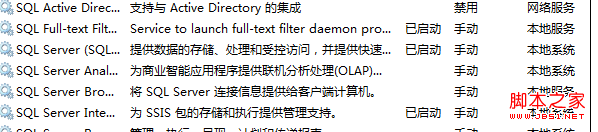
若服務已經打開還是用“SQL Server 身份驗證”和“Windows 身份驗證”都無法登錄請看下面的步驟。
往往這時,服務器類型我們選擇了“數據庫引擎”時,查找裡面的可登錄用戶名是沒有的,下邊的服務器名稱只顯示為“(local)”,連“Windows 身份驗證”都無法登錄。
出錯後彈出的窗口為:
錯誤號:2。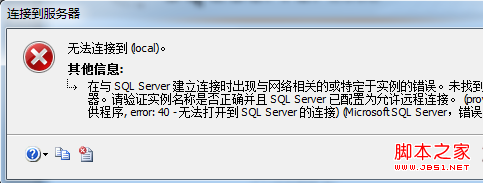
如果朋友們和我出錯的問題是一樣請看下面的步驟。
1.又鍵單擊“我的電腦(windows XP)”或“計算機(Windows 7)”查看本機的計算機名。
2.打開“SQL Server 2008”,
服務器類型選擇:數據庫引擎。
服務器名稱寫上:計算機名\安裝SQL Server時自己創建的實例名。
身份驗證選擇:SQL Server 身份驗證。
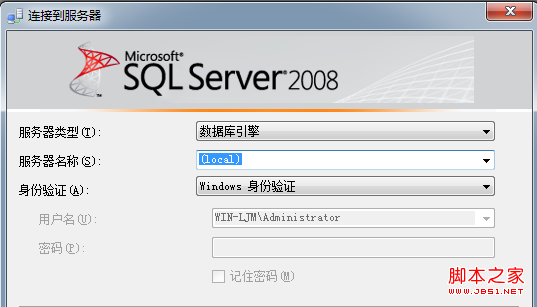
填上自己設置的登錄名和密碼。
如下圖: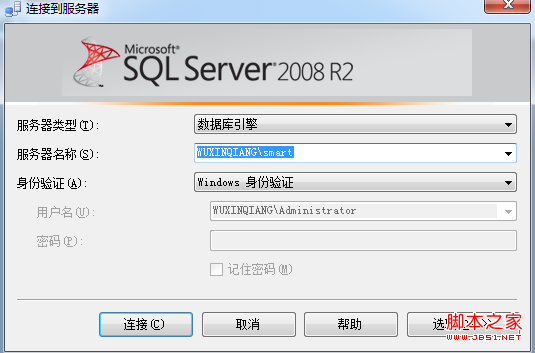
3.點擊“連接”就可以登錄了,如下圖。
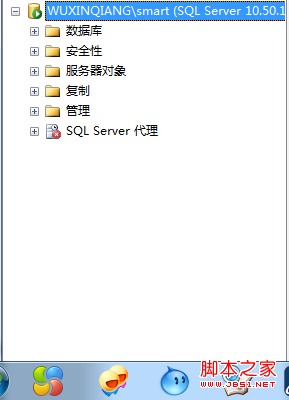
此時,SQL Server 2008登錄出錯的問題就解決了。
總結:SQL Server 2008 版本數據庫軟件的服務器名稱較SQL Server 2005版本做了改變,現在使用的是:計算機名\實例名。這就導致了“無法連接到(local)”的問題。